
O espelhamento de tela do iPhone/iPad nunca foi tão simples quanto o do Android, já que a Apple possui diversas restrições. Embora você consiga achar programas úteis, eles servem apenas para reproduzir a tela do iPhone/iPad no PC, e não na TV. Até mesmo os poucos aplicativos da App Store que suportam TV, é necessário que seja uma Apple TV. Graças a tais restrições, a Roku começou a ganhar espaço no mercado, já que podemos conectar o iPad ao Roku e reproduzi-lo na TV. Quando você tiver um filme em seu aparelho móvel e deseja reproduzi-lo em uma tela maior com sua família ou amigos, sua melhor escolha é este app para reproduzir a tela do iPhone na televisão. Com ou sem Apple TV agora você pode fazer um streaming de filmes, jogar jogos juntos no seu iPhone e reproduzi-lo na TV sem a preocupaçao de problemas de compatibilidade.
Guia Detalhado sobre Como Espelhar o iPhone/iPad no Roku
Agora que sabemos como pode ser importante e divertido espelhar seu iPhone ou iPad na TV, pegamos como exemplo o iPhone e preparamos um guia completo para você conectar o iPhone ao Roku.
- Para começar, vá em “Network” e conecte seu Roku à mesma rede WiFi onde seu iPhone está conectado.
- Depois, você precisa configurar o aparelho usado para o Roku. Vá em “Settings” e escolha “System”. Clique em “System update” para saber se seu aparelho possui a versão mais recente. Se não, baixe-a.
- Feito isso, volte em “System”, escolha “Screen mirroring” e habilite este recurso.
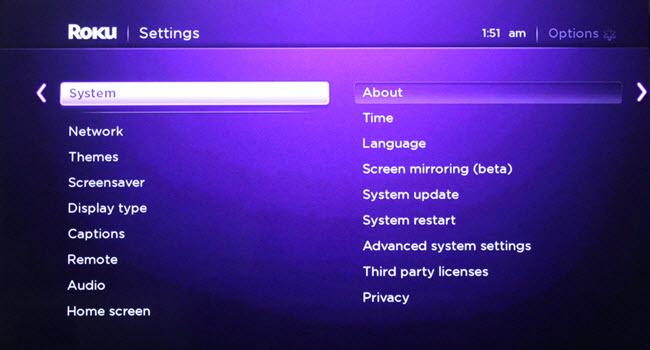
Agora que você já definiu o aparelho do Roku, você já está pronto para espelhar o iPhone do Roku.
- Visite a App Store, baixe o app Roku e execute em seu dispositivo iOS.
- Ao abrir o app Roku, irá detetar e mostrar automáticamente os dispositivos disponíveis.
- Toque no nome do seu TV e começe o espelhamento de ecrã Roku.
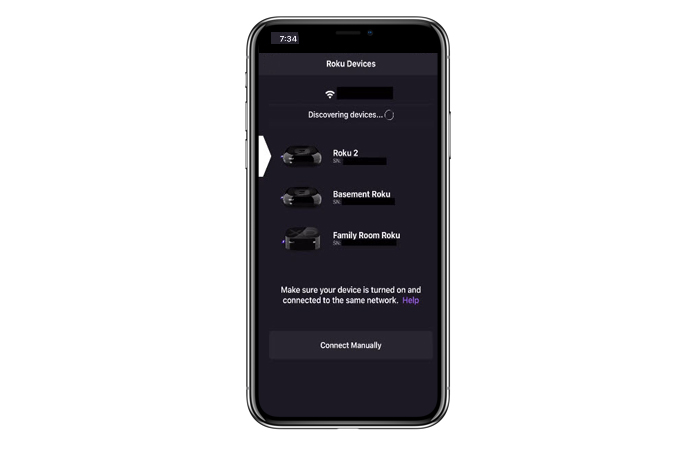
Isenção de responsabilidade: Certifique-se de que ambos dispositivos estão conectados através do mesmo servidor WiFi.
Maneiras alternativas sobre Como Espelhar iPhone/iPad no Roku
Tal como referido, há poucas aplicações que espelham que são compatíveis com dispositivos Apple. Um deles é ApowerMirror. É uma maneira alternativa que pode considerar usar para ligar o seu iPhone no Roku. É uma aplicação de terceiros compatível como todas as plataformas do dispositivo. Funciona perfeitamente com celulares, computadores e especialmente com TVs Android. Vamos direito ao assunto, aqui está maneira sobre como conectar o seu iPhone no Roku usando ApowerMirror.

- Instale a aplicação no seu iPhone e seu PC clicando no botão de descarga abaixo.
- Conecte o seu PC e o seu iPhone através do mesmo servidor WiFi. Além disso, prepare um cabo HDMI para usar mais tarde.
- Agora, espelhe o seu celular ao seu PC clicando no botão azul “M” que aparece no seu iPhone. Toque no nome do seu PC e toque em “Espelhamento Ecrã Celular”.
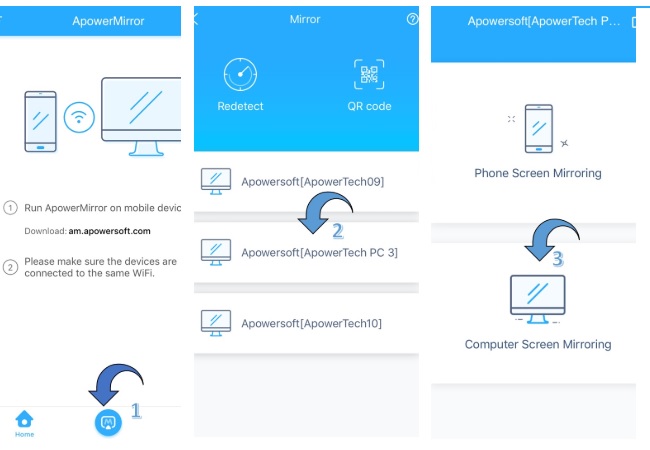
- Em seguida, deslize para cima para mostrar o seu “Painel de Controle” e toque no nome to seu PC. O seu celular agora está a espelhar.
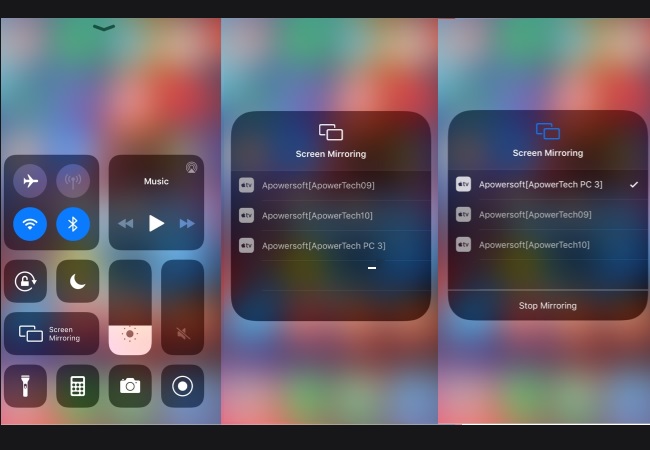
- Desta vez conecte o seu PC ao TV usando o cabo HDMI
- Mude a fonte de TV para HDMI. O espelhamento na sua TV irá começar.
Problemas que Você pode Encontrar ao Espelhar a Tela
Como o Roku é um produto em desenvolvimento em termos de espelhamento em televisões, ainda é possível que você encontre alguns problemas, o programa precisa de melhorias.
- Talvez um vídeo demore algum tempo para ser reproduzido. Caso aconteça, não se preocupe, apenas aguarde.
- Você pode também perceber uma demora entre a imagem e o áudio do vídeo sendo reproduzido.
- Algumas vezes a função de espelhamento é interrompida. Neste caso, verifique se a tela está ligada ou desligada.
- Além disso, algumas vezes o espelhamento não inicia ao reproduzir o iPad no Roku. Basta desligar e repetir os passos detalhados acima.
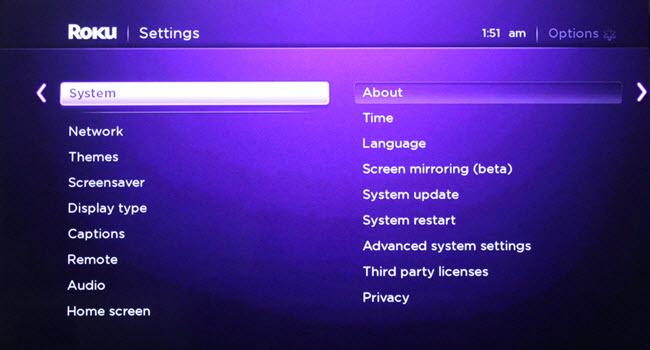
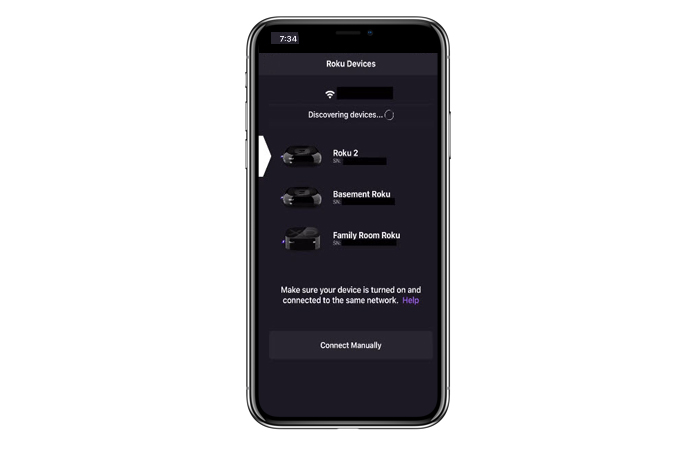
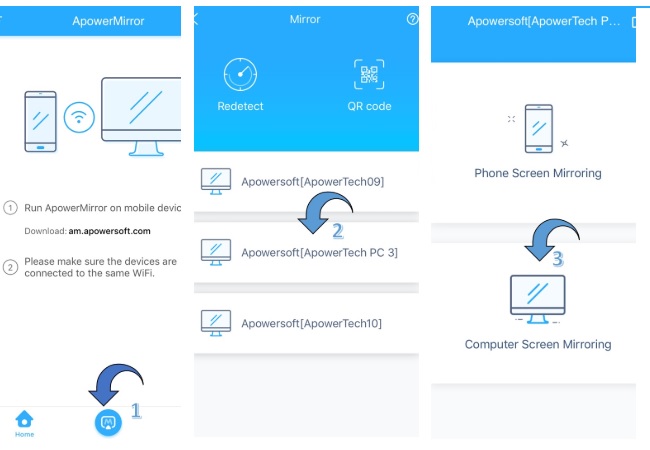
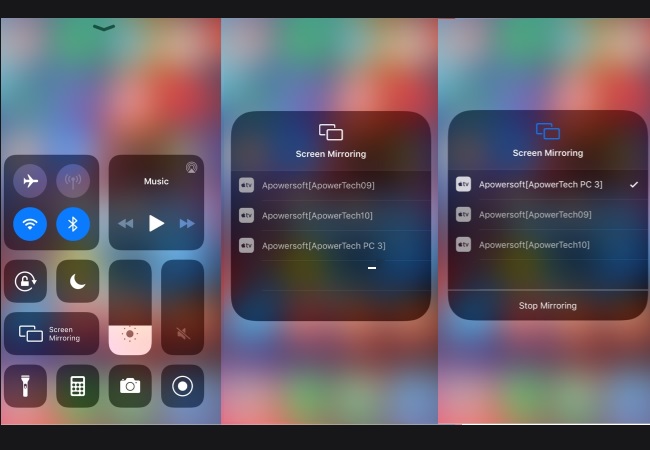
Deixe seu Comentário